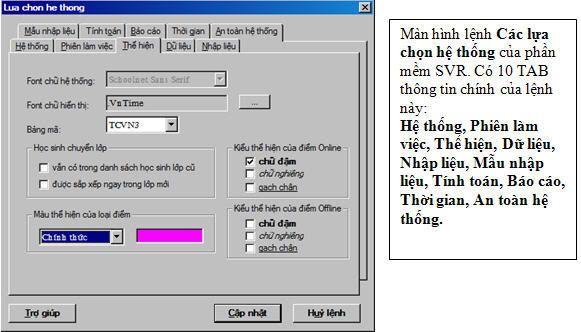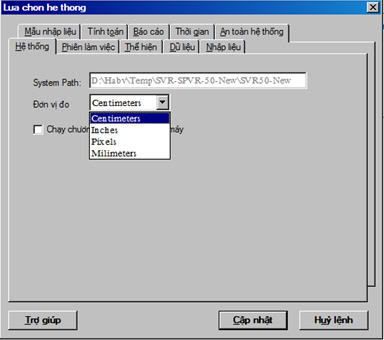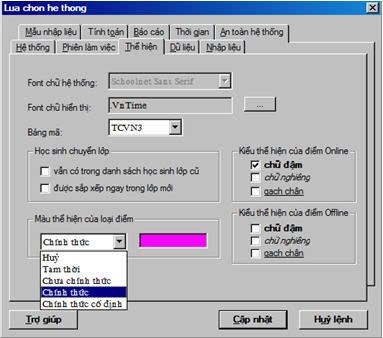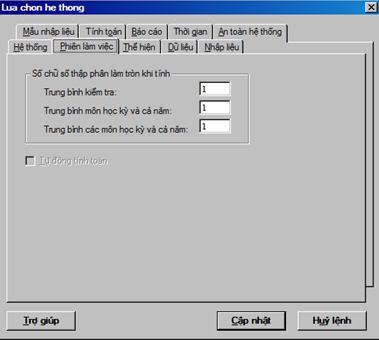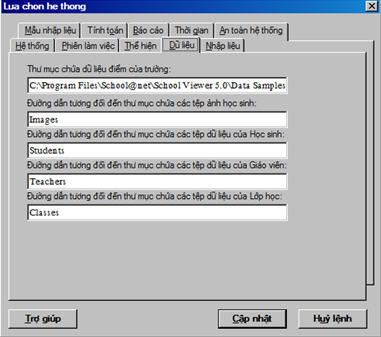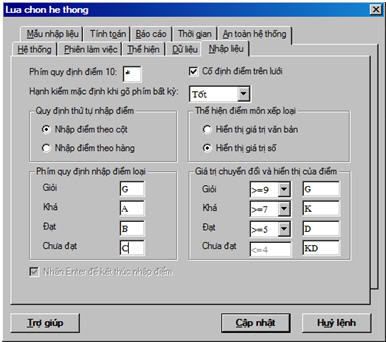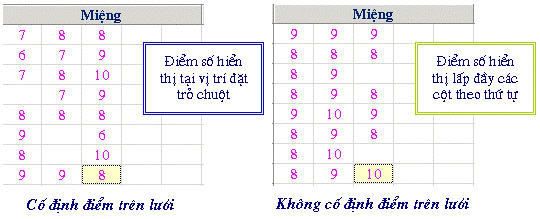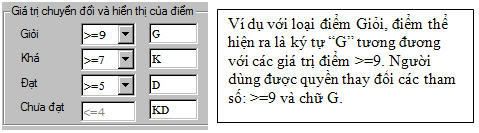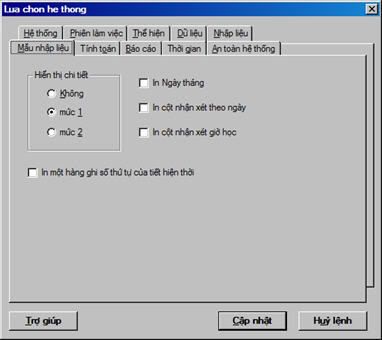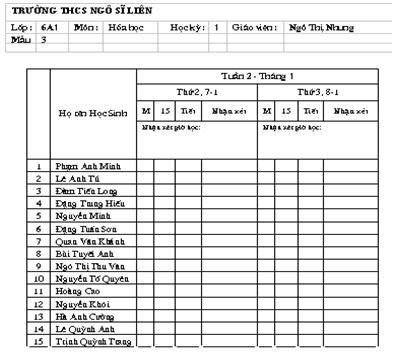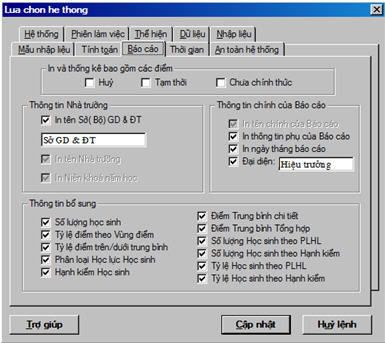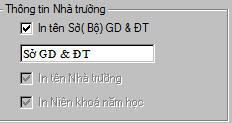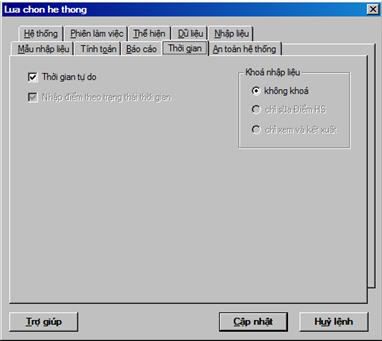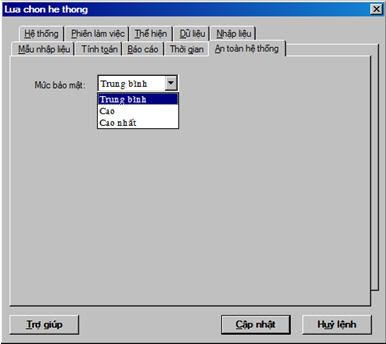Như vậy các lựa chọn hệ thống của phần mềm chính là các biến nhớ hệ thống được sư dụng trong các tính toán, thể hiện khác nhau của phần mềm và do người dùng được quyền thay đổi. Chương này sẽ mô tả chi tiết các tham số lựa chọn hệ thống của phần mềm School Viewer. Thực hiện lệnh: Hệ thống --> Các lựa chọn hệ thống... Màn hình nhập lựa chọn hệ thống bao gồm nhiều TAB thông tin và có dạng như sau: 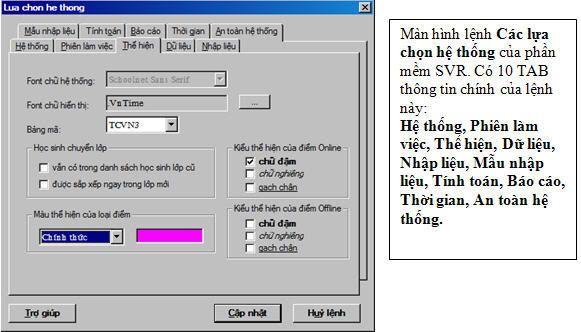
Là các lựa chọn mang tính hệ thống chung dùng trong phần mềm. 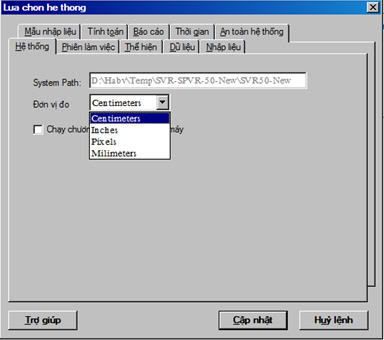
Nhóm thông tin này bao gồm: - System Path:đường dẫn chứa tệp chạy chính SVR.EXE của chương trình. Thông tin này do phần mềm tự động cập nhật và không thể thay đổi. - Đơn vị đo: đơn vị đo độ dài dùng trong các tính toán liên quan đến độ dài của phần mềm. Ví dụ thông tin về kích thước trang, lề trang, ... Các lựa chọn ít nhiều có liên quan đến cách thể hiện trên màn hình của phần mềm. 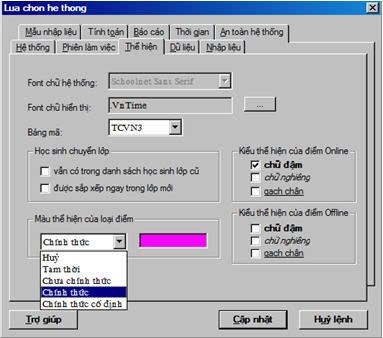
- Font chữ hệ thống:hệ thống font chữ dùng để thể hiện thực đơn, các nút lệnh trong các hộp hội thoại, các thông tin ghi chú trong các chức năng khác nhau của phần mềm. Thông tin này không thể thay đổi. Phần mềm sẽ sử dụng font chữ SchoolNet Sans Serif để dùng cho mục đích này. Font chữ này được tự động cài đặt vào hệ điều hành khi cài đặt phần mềm. Nếu font này bị xóa toàn bộ thể hiện tiếng Việt của các hộp hội thoại của phần mềm sẽ bị phá vỡ. - Font chữ hiển thị:là font chữ do người dùng lựa chọn dùng để nhập thông tin như tên giáo viên, tên môn học, nhận xét điểm, nhận xét tiết học. Font này phải tương thích với Bảng mã tiếng Việt được nhập phía dưới. - Bảng mã tiếng Việt:bảng mã ký tự tiếng Việt chuẩn dùng cho Font chữ thể hiện. Các bảng mã tiếng Việt 8-bit được hỗ trợ bởi phần mềm là TCVN3 (ABC), VNI, Vietware. - Kiểu thể hiện điểm online: thông tin xác định kiểu chữ thể hiện điểm số trực tuyến trên các lưới điểm. Mặc định là chữ đậm (bold). - Kiểu thể hiện điểm Offline: thông tin xác định kiểu chữ thể hiện điểm số bình thường, không trực tuyến trên các lưới điểm. Mặc định là kiểu chữ thường. - Học sinh chuyển lớp: thông số xác định cách thể hiện tên học sinh khi chuyển sang lớp mới. Có thể lựa chọn các thông số sau: + Vẫn có trong danh sách lớp cũ: tên HS này vẫn được hiện ra trong lớp cũ. Trên thực tế do sử dụng sổ điểm bằng tay, khi chuyển lớp, tên học sinh cũ vẫn hiện ra trong sổ điểm. Hiệu ứng này có thể đặt cho phần mềm thể hiện. + Được sắp xếp ngay trong lớp mới: thông thường, tên HS mới sẽ được đưa xuống dòng cuối cùng của sổ điểm lớp mới. Tuy nhiên tham số này cho phép sắp xếp ngay HS mới này trong số điểm mới. - Màu thể hiện loại điểm: xác định màu sắc thể hiện loại điểm. Các kiểu điểm có trong phần mềm là: chính thức cố định (chính thức, không sửa được), chính thức (điểm chính thức dùng để tính điểm TB cho HS), chưa chính thức (điểm cho chưa chính thức, không dùng để tính điểm), tạm thời (điểm tạm thời cho, chưa tính điểm, còn có thể thay đổi), hủy (điểm đã hủy không còn ý nghĩa nữa). Muốn thay đổi màu nháy đúp chuột lên ô màu để vào hộp hội thoại chọn màu sắc thể hiện. Các thông tin có liên quan đến phiên làm việc hiện thời. Trước mẳt nhóm thông tin này bao gồm 3 tham số lựa chọn liên quan đến việc làm tròn số khi tính toán điểm TB. 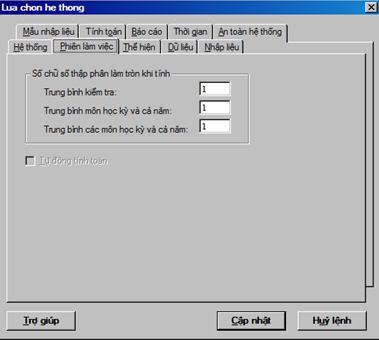
- Số chữ số thập phân làm tròn khi tính toán: cách tính làm tròn số khi tính toán trong School Viewer. Có 3 kiểu tính toán sử dụng số chữ số thập phân làm tròn là: + Trung bình kiểm tra. Cách tính này cũ, chỉ áp dụng cho hệ đào tạo THPT cũ. + Trung bình các môn học kỳ và cả năm. Đây chính là cách tính điểm TB môn học. + Trung bình các môn học kỳ và cả năm. Đây chính là cách tính điểm TBCM. Chú ý: mặc định cả 3 giá trị trên theo qui định về làm tròn số của Bộ Giáo dục & Đào tạo đều được đặt mặc định là 1. Tuy nhiên trong một số trường hợp nhà trường sẽ cần đặt lại là 1, 1, 2 sẽ tính toán đúng hơn. Lý do là máy tính tay (ví dụ Sanyo) sử dụng 2 số sau số thập phân để làm tròn, do vậy nếu muốn tính toán của SVR trùng với kết quả của máy tính tay thì nên đặt lại 1, 1, 2. Các thông tin xác định đường dẫn đến vị lưu trữ dữ liệu chính của phần mềm. Các thông số lựa chọn chính bao gồm: - Thư mục chứa dữ liệu điểm trường: các lệnh Mở File CSDL chính của phần mềm sẽ dùng thư mục này làm đường dẫn đầu tiên cho hộp hội thoại mở tệp. Các thông số còn lại sẽ là đường dẫn tương đối tính từ thư mục chứa CSDL chính nhà trường. - Đường dẫn đến thư mục chứa các tệp ảnh học sinh. - Đường dẫn đến thư mục chứa tệp dữ liệu học bạ học sinh. - Đường dẫn đến thư mục chứa tệp dữ liệu điểm lớp. - Đường dẫn đến thư mục chứa tệp dữ liệu điểm giáo viên. 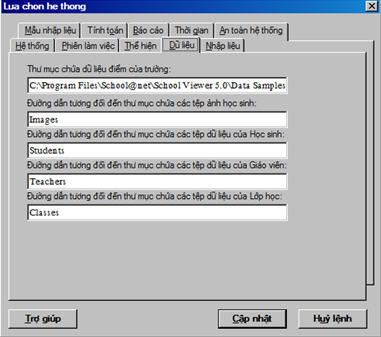
Nhập trực tiếp đường dẫn thư mục từ bàn phím vào các vị trí tương ứng. Các thông số liên quan đến nhập dữ liệu của phần mềm. 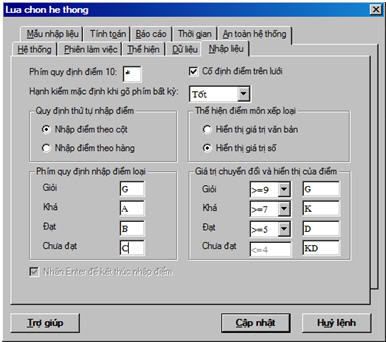
- Phím qui định điểm 10: qui định phím dùng để nhập điểm 10 trên lưới điểm. Khi nhập điểm HS trên lưới người dùng sẽ chỉ dùng một phím để gõ điểm 10. (chú ý: gõ số 1 máy sẽ hiểu là điểm 1, do vậy nếu gõ 1 0 thì vẫn là điểm 1). Mặc định phím gõ điểm 10 là “*”. - Cố định điểm trên lưới: tham số này qui định cách thể hiện điểm HS trên lưới điểm. Nếu tích chọn (mặc định) điểm hiện theo cột đúng nhu khi nhập. Nếu hủy chọn, điểm sẽ thể hiện dồn theo hàng. 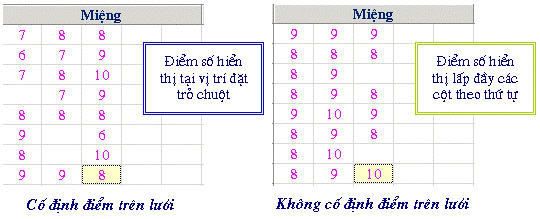
- Qui định thứ tự nhập điểm: thứ tự nhập điểm mặc định khi vào màn hình nhập điểm. - Phím qui định nhập điểm môn xếp loại: với môn xếp loại cần nhập các giá trị điểm là Giỏi, Khá, Đạt và Chưa đạt. Tham số này qui định các phím dùng để nhập các điểm xếp loại này. - Thể hiện điểm môn xếp loại: qui định cách thể hiện điểm môn xếp loại trên lưới. Thể hiện bằng chữ hay số. - Giá trị chuyển đổi và hiển thị điểm môn xếp loại: tham số này qui định cách qui đổi và hiển thị điểm của môn xếp loại. Chú ý rằng môn xếp loại là môn mà điểm của chúng khi thể hiện ra là chữ, nhưng bên trong CSDL thì vẫn lưu trữ là số. Các tham số này sẽ qui định cách thể hiện và chuyển đổi điểm môn xếp loại từ số sang chữ và ngược lại. 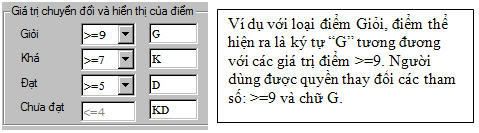
6. Các lựa chọn Mẫu nhập liệu Lựa chọn này xác định các tham số qui định cho mẫu nhập điểm trực tuyến. 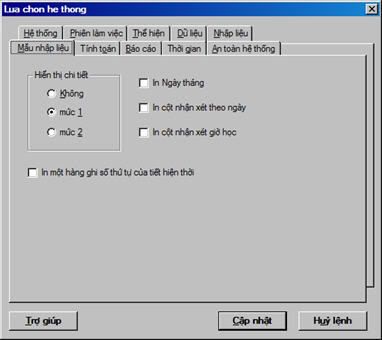
Mẫu nhập điểm trực tuyến là mẫu nhập điểm mới theo cấu trúc quản lý nhà trường của School Viewer. Mẫu này sẽ thoả mãn các điều kiện sau: - Tích hợp chặt chẽ với TKB, cho phép giáo viên cho điểm theo từng ngày và từng tiết học. - Mẫu nhập điểm sẽ được chương trình tự động kết xuất và có thể tuỳ biến theo điều kiện và hoàn cảnh của từng nhà trường. - Hệ thống mã hoá nhận xét, đánh giá cho phép giáo viên có thể đánh giá điểm rất nhanh trong hệ thống nhập điểm của chương trình. - Nhà trường phải tuân thủ các quy định và quy trình chặt chẽ của việc quản lý và nhập điểm học sinh. Dưới đây là một ví dụ về mẫu nhập điểm trực tuyến: 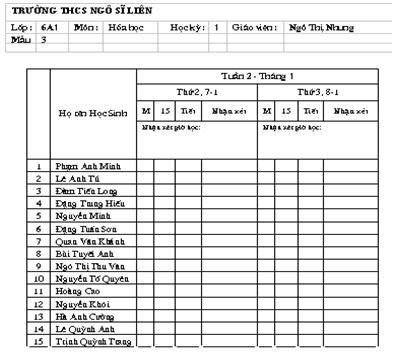
Các tuỳ chọn cụ thể của nhãn Mẫu nhập liệu như sau: - Hiển thị chi tiết - có 3 mức hiển thị có thể được thiết lập cho mẫu nhập điểm: + Hiển thị chi tiết mức 0: Không hiển thị chi tiết loại điểm, tại mỗi ngày chỉ có một cột điểm. + Hiển thị chi tiết mức 1: Tại mỗi ngày có 3 cột điểm Miệng, 15 phút và 1 tiết (đây là tuỳ chọn mặc định). + Hiển thị chi tiết mức 2: Tại mỗi ngày có 4 cột điểm Miệng, 15 phút, 1 tiết và Thực hành. - In Ngày tháng: Hiển thị ngày tháng nhập điểm trên bảng. - In cột nhận xét theo ngày: Kích chọn mục này nếu muốn hiển thị cột nhận xét điểm theo từng ngày. - In cột nhận xét giờ học: Nhận xét về giờ học của giáo viên bộ môn. - In một hàng ghi số thứ tự của tiết hiện thời: Khi chọn mục này, trong bảng nhập điểm sẽ có thêm một hàng ghi số thứ tự của tiết hiện thời. Chú ý: Hiện tại các phiên bản School Viewer từ 5.0 trở đi tạm thời không hỗ trợ các Form nhập điểm trực tuyến này do điều kiện các nhà trường Việt Nam chưa đủ điều kiện thực hiện việc nhập điểm hàng ngày hoặc hàng tuần theo qui định của mẫu này. Đây là nhóm các tham số dùng để tính toán liên quan đến xét lên lớp, lưu ban và thi lại của học sinh cuối năm học. 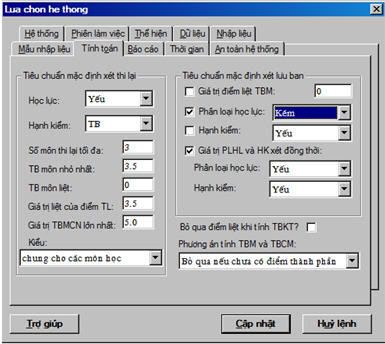
- Tiêu chuẩn mặc định xét lưu ban: đây là các tiêu chuẩn để xét học sinh lưu ban ngay trong nhà trường. Tiêu chuẩn xét lưu ban bao gồm 4 tham số được xét độc lập với nhau. Học sinh chỉ cần vi phạm một trong các tiêu chuẩn này (nếu nó được kích hoạt) thì lập tức sẽ bị lưu ban. Sau đây là các tham số có liên quan của tiêu chuẩn lưu ban này: + Điều kiện 1. Điểm liệt TBM: Nếu HS có một môn học có TBM nhỏ hơn hoặc bằng giá trị này thì sẽ bị lưu ban. + Điều kiện 2. Phân loại học lực tới hạn: Nếu HS có PLHL này (hoặc thấp hơn) thì sẽ bị lưu ban. + Điều kiện 3. Hạnh kiểm tới hạn: Nếu HS bị hạnh kiểm này (hoặc thấp hơn) thì sẽ bị lưu ban. + Điều kiện 4. Giá trị PLHL+Hạnh kiểm tới hạn: Nếu HS đồng thời đạt PLHL loại này (hoặc thấp hơn) đồng thời đạt hạnh kiểm này (hoặc thấp hơn) thì sẽ bị lưu ban. Mặc định tiêu chuẩn xét lưu ban trong trường phổ thông của Việt Namhiện nay là các điều kiện 2 và 4. - Tiêu chuẩn mặc định xét thi lại: đây là các tham số mặc định dùng để xét xem học sinh có thuộc vào diện cần thi lại một số môn học hay không. + Học lực và hạnh kiểm tối thiểu cần đạt: Học sinh phải đạt Học lực và Hạnh kiểm tối thiểu bằng hoặc trên các giá trị này thì mới được xét thi lại. + Số môn thi lại tối đa: giá trị mặc định là 3. Học sinh được quyền đăng ký các môn học để thi lại nhưng không được quá giá trị này. + TB môn nhỏ nhất: nếu TB môn học của HS nhỏ hơn hoặc bằng giá trị này thì HS phải thi lại môn này. + TB môn liệt: giá trị liệt của TB môn được phép thi lại. TB môn thi lại phải lớn hơn giá trị này. + Giá trị liệt của điểm thi lại: nếu điểm thi lại nhỏ hơn giá trị này thì HS sẽ bị lưu ban sau khi thi lại. + Giá trị TBCM nhỏ nhất: sau khi thi lại nếu TBCM nhỏ hơn giá trị này thì HS sẽ bị lưu ban. Chú ý: trên thực tế việc tổ chức xét và thi lại của HS trong nhà trường được tiến hành rất mềm dẻo, linh hoạt. Các tham số trong lựa chọn này chỉ mang tính xét ban đầu, người dùng có toàn quyền xét từng học sinh và có quyền điều chỉnh môn học phải thi lại một cách tùy ý. - Phương án tính TBM và TBCM: tham số này xác định cách tính TBM và TBCM trong các trường hợp đặc biệt. Có 3 phương án lựa chọn sau: 
+ Bỏ qua điểm Liệt hoặc chưa có điểm thành phần: trong khi tính toán sẽ bỏ qua các giá trị điểm liệt, bỏ qua môn học hoặc loại điểm chưa có. + Bỏ qua nếu chưa có điểm thành phần: chỉ bỏ qua điểm thành phần nếu chưa có, không bỏ qua các điểm liệt. + Không bỏ qua, tự động tính toán: tính cả điểm liệt, nếu điểm thành phần chưa có thì coi như bằng 0. - Bỏ qua điểm liệt khi tính TBKT: lựa chọn này chỉ có ý nghĩa với kiểu hệ đào tạo là THPT cũ. Lựa chọn này bao gồm các tham số liên quan đến các báo cáo thống kê dữ liệu của phần mềm. 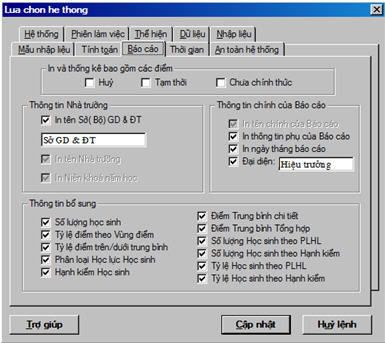
- Lựa chọn thêm các loại điểm tham gia vào quá trình báo cáo, thống kê. Các loại điểm không dùng để tính TBM như Hủy, Tạm thời, Không chính thức vẫn có thể tham gia vào quá trình báo cáo, tính toán thống kê của phần mềm. Nếu muốn đưa các loại điểm này vào tính toán hãy tích chọn chúng tại vị trí: 
Mặc định các loại điểm này không được chọn. - Thông tin lựa chọn có in tên nhà trường hoặc Sở/Phòng lên các báo cáo hay không. 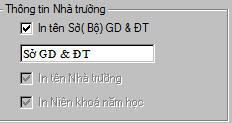
- Các thông tin lựa chọn khác dùng khi in ra các báo cáo khác của phần mềm. Các thông tin liên quan đến xử lý và điều khiển thời gian của phần mềm. 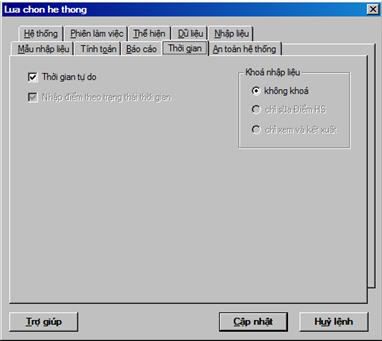
- Thời gian tự do: thông số này xác định xem có thể “dịch chuyển thời gian” tự do trong phần mềm hay không. Nếu được kích hoạt (mặc định), người dùng sẽ được quyền đi lại tự do về thời gian trong phần mềm. Hay chính xác hơn: được quyền đặt thời gian hệ thống bất kỳ không phụ thuộc vào thời gian hiện thời, được quyền chuyển đến bất cứ thời gian nào trong năm học trong cửa sổ xem trực tuyến theo lớp, giáo viên. TAB thông tin này có đúng 1 tham số quan trọng xác đinh mức độ bảo mật dữ liệu điểm của phần mềm. 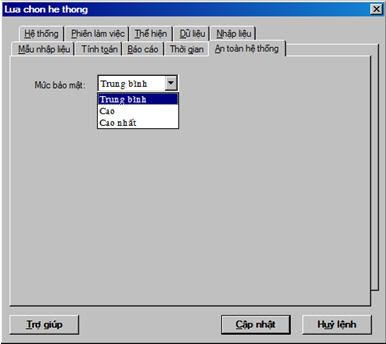
Có 3 mức bảo mật dữ liệu điểm là: Trung bình (Normal), Cao (High) và Cao nhất (Highest). Ý nghĩa của các mức bảo mật này như sau: Trung bình - Normal: (default) - Chỉ được phép xóa các điểm Offline - Chỉ được phép thay đổi Kiểu điểm đối với các điểm Offline - Điểm được tính toán là loại Chính thức và Chính thức Cố định. Cao - High: - Các giáo viên CN và bộ môn không được quyền xóa, thay đổi kiểu và sửa điểm đối với loại điểm Chính thức Cố định. - Chỉ có Ban Giám hiệu mới có quyền thay đổi kiểu đối với điểm Chính thức Cố định. Như vậy, đối với mức bảo mật High, loại điểm Chính thức Cố định sẽ được bảo vệ an toàn đối với tất cả các giáo viên trong nhà trường trừ ra Ban Giám hiệu, User level 0. Cao nhất - Highest: - Chỉ có BGH mới có quyền thay đổi kiểu điểm từ Chính thức Cố định sang các dạng khác - Giáo viên CN, Bộ môn và cả BGH không có quyền xóa, thay đổi thông tin của các điểm Chính thức cố định (Online hay Offline). Như vậy với mức bảo mật điểm Highest, tất cả các điểm loại Chính thức Cố định sẽ được bảo vệ am toàn tuyệt đối. Bảng sau mô tả chi tiết hơn quyền hạn của người dùng trong các màn hình nhập điểm phụ thuộc vào mức của người dùng và mức bảo mật hệ thống của phần mềm. Ký hiệu: Áp dụng cho các màn hình: Nhập điểm Offline (O), Sổ Cái Lớp (L), Sổ Ghi Điểm Giáo Viên (G), Lesson View (B) | LệnhChế độ an toàn | Trung bình - Normal | Cao - High | Cao nhất - Highest | | Online | Offline | Online | Offline | Online | Offline | | Xóa (phím, lệnh Delete) tại các vị trí có điểm trên lưới | (B) Luôn không cho phép xóa. (Chỉ xóa các điểm chưa ghi vào Database). (O, L, G). Thông báo "Không thể xóa được điểm Trực tuyến". | (B) Luôn không cho phép xóa. (Chỉ xóa các điểm chưa ghi vào Database). (O,L,G) Luôn xóa được trong mọi màn hình. | (B) Luôn không cho phép xóa. (Chỉ xóa các điểm chưa ghi vào Database). (O, L, G). Thông báo "Không thể xóađược Điểm Trực tuyến". | (B) Luôn không cho phép xóa. (Chỉ xóa các điểm chưa ghi vào Database). (O, L, G) Xóa được với điều kiện điểm không là Chính thức Cố định hoặc User Level=0. Ngược lại (khi điểm là Chính thức Cố định và User Level >0) thì sẽ thông báo "Chế độ bảo mật Cao. Không đủ quyền xóa điểm Chính thức Cố định". | (B) Luôn không cho phép xóa. (Chỉ xóa các điểm chưa ghi vào Database). (O, L, G). Thông báo "Không thể xóa được Điểm Trực tuyến". | (B) Luôn không cho phép xóa. (Chỉ xóa các điểm chưa ghi vào Database). (O,L,G) Xóa được chỉ với điều kiện điểm không là Chính thức Cố định. Ngược lại nếu điểm là Chính thức cố định thì thông báo "Chế độ bảo mật Cao nhất. Không thể xóa được điểm Chính thức Cố định". | | Sửa điểm trực tiếp bằng bàn phím trên lưới tại các vị trí có điểm trên lưới | (B,O,L,G) OK | (B,O,L,G) OK | (B,O,L,G) Chỉ sửa được khi điểm không là Chính thức Cố định hoặc User Level=0. Ngược lại nếu điểm là Chính thức Cố định và User Level >0 thì thông báo "Chế độ bảo mật Cao. Không đủ quyền thay đổi giá trị điểm Chính thức Cố định" | (B,O,L,G) Chỉ sửa được khi điểm không là Chính thức Cố định hoặc User Level =0. Ngược lại nếu điểm là Chính thức Cố định và User Level >0 thì thông báo "Chế độ bảo mật Cao. Không đủ quyền thay đổi giá trị điểm Chính thức Cố định" | (B,O,L,G) Chỉ sửa được khi điểm không là Chính thức Cố định. Ngược lại nếu điểm là Chính thức Cố định thì thông báo "Chế độ bảo mật Cao nhất. Không thể thay đổi giá trị điểm Chính thức Cố định" | (B,O,L,G) Chỉ sửa được khi điểm không là Chính thức Cố định. Ngược lại nếu điểm là Chính thức Cố định thì thông báo "Chế độ bảo mật Cao nhất. Không thể thay đổi giá trị điểm Chính thức Cố định" | | Chuột phải -->Thay đổi kiểu điểm tại các vị trí có điểm trên lưới | (B,O,L,G) Luôn hiện đủ cho phép thay đổi | (B) Luôn hiện đủ cho phép thay đổi. (O,L,G) Hiện tối thiểu không cho phép thay đổi. | (B,O,L,G) Luôn hiện đủ cho phép thay đổi | (B) Luôn hiện đủ cho phép thay đổi. (O,L,G) Hiện tối thiểu không cho phép thay đổi. | (B,O,L,G) Chỉ hiện đủ khi User Level =0 Nếu User Level>0 thì hiện tối thiểu không cho phép thay đổi. | (B) Chỉ hiện đủ khi User Level =0 Nếu User Level>0 thì hiện tối thiểu không cho phép thay đổi. (O,L,G) Hiện tối thiểu không cho phép thay đổi. | | Kích đúp --> Thay đổi thông số của điểm đã có tại các vị trí có điểm trên lưới | (B,O,L,G) OK. Luôn thực hiện được. | (B,O,L,G) OK. Luôn thực hiện được. | (B,O,L,G) Chỉ thực hiện được khi điểm không là Chính thức Cố định hoặc User Level=0. Ngược lại nếu điểm là Chính thức Cố định và User Level >0 thì thông báo "Chế độ bảo mật Cao. Không đủ quyền thay đổi thông sốđiểm Chính thức Cố định". | (B,O,L,G) Chỉ thực hiện được khi điểm không là Chính thức Cố định hoặc User Level=0. Ngược lại nếu điểm là Chính thức Cố định và User Level >0 thì thông báo "Chế độ bảo mật Cao. Không đủ quyền thay đổi thông sốđiểm Chính thức Cố định". | (B,O,L,G) Chỉ thực hiện được khi điểm không là Chính thức Cố định. Ngược lại nếu điểm là Chính thức Cố định thì thông báo "Chế độ bảo mật Cao nhất. Không thể thay đổi thông số điểm Chính thức Cố định" | (B,O,L,G) Chỉ thực hiện được khi điểm không là Chính thức Cố định. Ngược lại nếu điểm là Chính thức Cố định thì thông báo "Chế độ bảo mật Cao nhất. Không thể thay đổi thông số điểm Chính thức Cố định" | | Nhập điểm mới trực tiếp trên lưới (tại các ô rỗng) | (B) OK. Kiểu điểm là Fixed. | (O, L, G) OK. Kiểu điểm là Fixed. | (B) OK. Kiểu điểm là Fixed. | (O, L, G) OK. Kiểu điểm là Fixed. | (B) OK. Kiểu điểm là Fixed. | (O, L, G) OK. Kiểu điểm là Fixed. | | Kích đúp --> Nhập điểm tại các ô rỗng | (B) OK. Điểm mặc định là online và giá trị điểm là 10. Kiểu điểm là Fixed. | (O, L, G) OK. Điểm mặc định là Offline và giá trị điểm là 10. Kiểu điểm là Fixed. | (B) OK. Điểm mặc định là online và giá trị điểm là 10. Kiểu điểm là Fixed. | (O, L, G) OK. Điểm mặc định là Offline và giá trị điểm là 10. Kiểu điểm là Fixed. | (B) OK. Điểm mặc định là online và giá trị điểm là 10. Kiểu điểm là Fixed. | (O, L, G) OK. Điểm mặc định là Offline và giá trị điểm là 10. Kiểu điểm là Fixed. | | Xóa (phím Delete, lệnh Xóa) tại các ô rỗng trên lưới | bỏ qua không có phản ứng gì | bỏ qua không có phản ứng gì | bỏ qua không có phản ứng gì | bỏ qua không có phản ứng gì | bỏ qua không có phản ứng gì | bỏ qua không có phản ứng gì | | Chuột phải tại các ô rỗng | bỏ qua không có phản ứng gì | bỏ qua không có phản ứng gì | bỏ qua không có phản ứng gì | bỏ qua không có phản ứng gì | bỏ qua không có phản ứng gì | bỏ qua không có phản ứng gì |
School@net
|

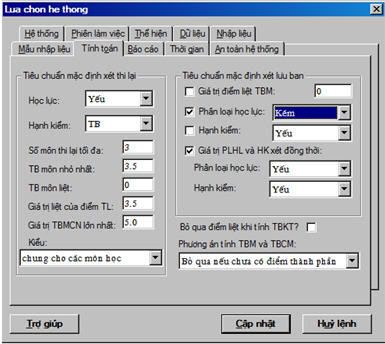 School Viewer là một phần mềm phức tạp với rất nhiều tính năng được thiết kế dựa trên các tham số hệ thống do người dùng lựa chọn và quyết định. Ví dụ các tham số thường gặp như phím nóng dùng để gõ điểm 10, cách làm tròn số khi tính toán, màu sắc các loại điểm thể hiện trên lưới, ... Tất cả các tham số tùy chọn như vậy được xác định trong một lệnh duy nhất của phần mềm gọi là Các lựa chọn hệ thống.
School Viewer là một phần mềm phức tạp với rất nhiều tính năng được thiết kế dựa trên các tham số hệ thống do người dùng lựa chọn và quyết định. Ví dụ các tham số thường gặp như phím nóng dùng để gõ điểm 10, cách làm tròn số khi tính toán, màu sắc các loại điểm thể hiện trên lưới, ... Tất cả các tham số tùy chọn như vậy được xác định trong một lệnh duy nhất của phần mềm gọi là Các lựa chọn hệ thống.